Filtrer des Objets – Filtre temporel & Filtre sur les statuts
ADOIT comprend des mécanismes de filtrage qui permettent de contrôler la visibilité des objets :
Lorsqu’un filtre est activé, les objets sont affichés ou masqués en fonction de l’évaluation de certaines valeurs d’attribut. Les objets qui ne correspondent pas au filtre sont masqués dans le catalogue d’objets, les modèles, les analyses, etc.
Exemple
Les graphiques générés avec le filtre temporel actif contiennent uniquement les objets valides à la date choisie.
Les filtres sont cumulatifs. Cela signifie que les objets doivent correspondre aux critères de tous les filtres sélectionnés pour être visibles.
Si les filtres sont désactivés à nouveau, tous les objets seront affichés.
Réinitialiser les filtres depuis la barre de menu du scénario
Vos paramètres de filtre temporel et de filtre sur les statuts resteront en vigueur jusqu’à ce que vous passiez à un autre scénario. Les paramètres de filtre sont enregistrés en arrière-plan et réappliqués lorsque vous revenez au scénario d’application d’origine.
Filtrer les objets en fonction de la période de validité
Un objet contient deux attributs qui définissent le cadre temporel de cet objet. Un objet est valide entre ces deux dates. Le filtre temporel permet de filtrer les objets en fonction de leur période de validité.
Les attributs de début et de fin varient en fonction de la librairie utilisée et de la configuration du produit. Dans la librarie ArchiMate, le filtre temporel évalue les attributs Valide à partir du et Valide jusqu’au. Ces attributs peuvent être trouvés dans le chapitre « Cycle de vie » du Notebook.
Activer le filtre temporel (filtre temporel global)
Pour activer le filtre temporel :
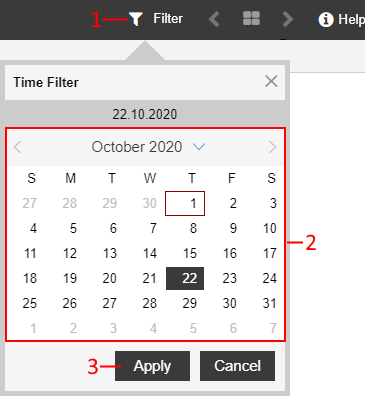
Cliquez sur le bouton
Filtre , puis sur Filtre temporel (1).
Choisissez une date de référence (2).
Cliquez sur OK (3).
Seuls les objets valides à la date sélectionnée sont désormais visibles.
Appliquer le filtre temporel sur les modèles (filtre temporel du modèle)
Pour activer le filtre temporel sur les modèles :
Cliquez sur le bouton Plus
dans la barre de menu du modèle ouvert, puis cliquez sur Afficher le filtre temporel sur les modèles. Une fenêtre de dialogue s’ouvre.
Cochez la case Actif pour activer le filtre temporel sur les modèles.
Cliquez sur l’icône
pour sélectionner une date de référence.
En option, vous pouvez également procéder comme suit :
- Faites glisser le curseur vers la gauche ou la droite pour passer d’un statut à l’autre du modèle.
Lorsque le filtre temporel sur les modèles est activé, seuls les objets valides à la date sélectionnée sont affichés dans le modèle. Par rapport au filtre temporel global, le filtre temporel sur les modèles affecte uniquement le modèle actif au premier plan.
Filtre temporel avec périodes logiques
En fonction de la configuration du produit et de la librairie, le filtre temporel peut prendre en compte des périodes logiques plutôt que des périodes réelles. Les périodes logiques peuvent être définies par le client. En ce qui concerne l’utilisation du filtre temporel global et du filtre temporel sur les modèles avec des périodes logiques par rapport au filtre temporel standard, il n’y a pas de différences notables à noter.
Filtrer les objets par statut
Lorsque le circuit de validation EA est utilisé, les objets peuvent avoir différents statuts. Le filtre sur les statuts permet de filtrer les objets en fonction de ces statuts.
Exemple
Vous pouvez utiliser le filtre sur les statuts pour afficher uniquement les objets versionnés en
statut « Publié » (icône ). Tous
les autres objets sont masqués et seront visibles une fois le filtre sur les statuts supprimé.
Le filtre sur les statuts n’est disponible que si le circuit de validation EA est activé.
Types de d’objets filtrés
Tous les objets du référentiel sont évalués par le filtre sur les statuts.
Cas particulier : Masquer le statut « Brouillon »
Lorsque vous masquez le statut « Brouillon » (icône
), la création de nouveaux objets
de référentiel n’est pas autorisée.
Les attributs évalués pour le filtre sur les statuts varient en fonction de la librairie utilisée et de la configuration du produit. Dans la librairie ArchiMate, le filtre sur les statuts évalue l'attribut Statut. Cet attribut se trouve dans le chapitre « Historique des changements » du Notebook.
Activer le filtre sur les statuts
Pour activer le filtre sur les statuts :
Cliquez sur le bouton
Filtre , puis sur Filtre sur les statuts (1).
Sélectionnez les types de statut qui doivent être visibles dans ADOIT (2).
Cliquez sur OK (3). Seuls les objets versionnés avec un statut correspondant sont désormais visibles.
En option, vous pouvez également procéder comme suit :
- Cliquez sur Vue étendue pour afficher des fonctionnalités supplémentaires (4).
Types de statut
Chaque type de statut regroupe certains statuts de circuit de validation :
Brouillon: Sélectionnez cette option pour afficher les versions brouillon des objets.
En cours de révision: Sélectionnez cette option pour afficher les objets en cours de révision.
Validé: Sélectionnez cette option pour afficher les objets publiés (publiés et à supprimer)
Vue étendue
La vue étendue permet d’affiner les statuts affichés (au lieu des types de statut). Pour ce faire, procédez comme suit :
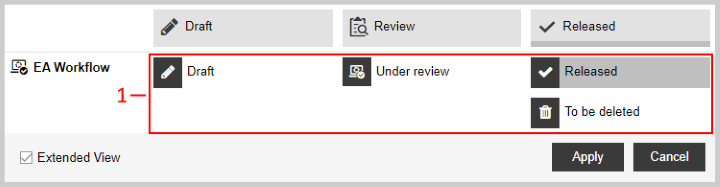
Dans le tableau, sélectionnez les statuts qui doivent être visibles dans ADOIT (1).
Cliquez sur OK (2).
Seuls les objets versionnés dans le(s) statut(s) sélectionné(s) sont désormais visibles.